
不少小伙伴的通话背景还是默认的吧。那么接下来小编手把手教你如何去修改通话背景吧。
智能手机一台
01
打开手机。找到拨号功能。
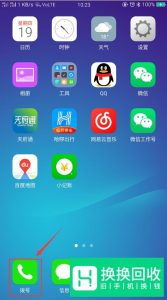
02
打开拨号。我们找到联系人一栏。
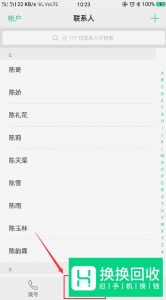
03
点开我们通讯录的一位联系人。
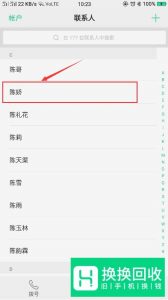
04
进入联系人详情界面。这个时候我们可以看到联系人头像是空白的。所以系统默认没有通话背景。我们点击编辑按钮。
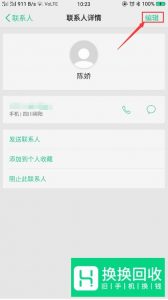
05
进入编辑联系人界面。我们再点击头像处的“+”号。进入头像设置。
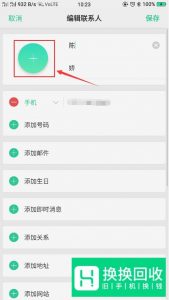
06
点击“+”号后。系统会弹出提示“拍摄照片”或“选择照片”。这里以“选择照片”为例设置。我们点击“选择照片”进入我们的相册。
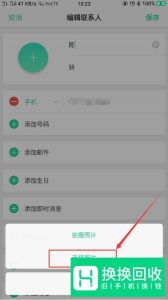
07
进入相册。我们选取我们喜欢的背景即可。
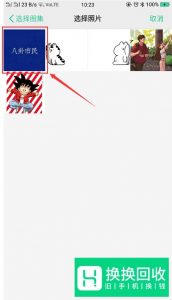
08
系统会让自己剪裁照片。我们选取合适的大小。点击完成即可。

09
点击完成后。我们会回到编辑联系人。这个时候联系人的头像就会变成我们喜欢的图片了。然后我们再点击保存按钮。
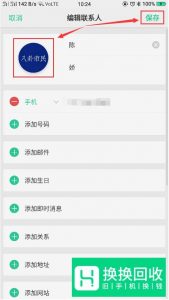
10
设置通话背景就完成啦。我们打个电话试试吧。

每位联系人的通话背景都可以设置的独一无二哟。快给喜欢的人设置一下吧。
手机APP

下载APP

